 Win7与XP局域网共享图解好资料免费分享Word下载.docx
Win7与XP局域网共享图解好资料免费分享Word下载.docx
- 文档编号:20234605
- 上传时间:2023-01-21
- 格式:DOCX
- 页数:11
- 大小:594.45KB
Win7与XP局域网共享图解好资料免费分享Word下载.docx
《Win7与XP局域网共享图解好资料免费分享Word下载.docx》由会员分享,可在线阅读,更多相关《Win7与XP局域网共享图解好资料免费分享Word下载.docx(11页珍藏版)》请在冰豆网上搜索。
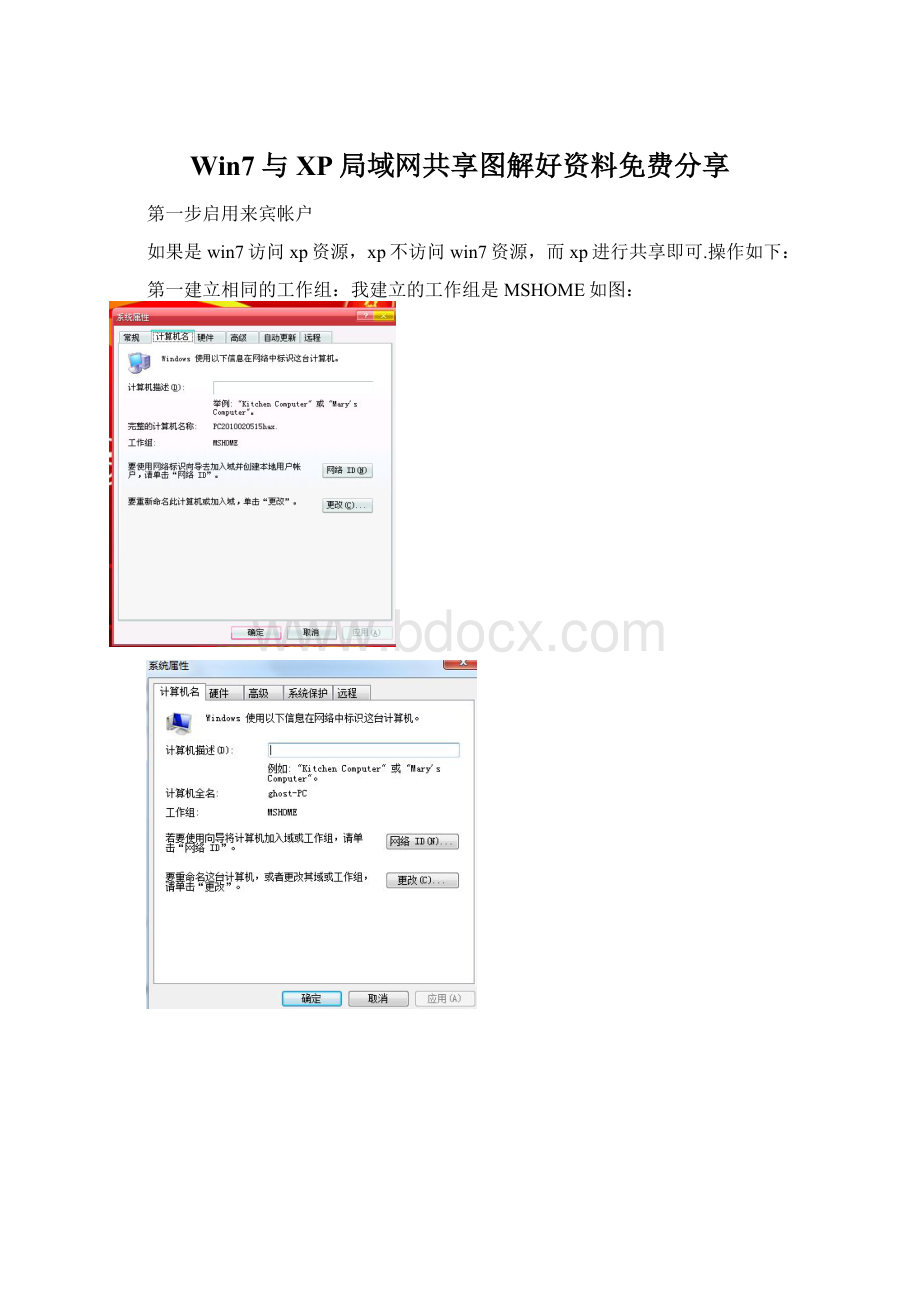
第一建立相同的工作组:
我建立的工作组是MSHOME如图:
接下来我在xp系统里共享的是D盘图片文件夹,在文件夹上右击属性—点击共享—勾选“在网络上共享此文件夹”和“允许更改我的文件”这里个选项,
单击确定就实现了xp里的文件夹共享!
!
Win7用户只要打开桌面上的网络就会出现如下图:
红色的就是虚拟机电脑,双击打开它,
再打开就可以实现观看xp系统里文件夹的内容,这个共享比较简单!
反过来如果要实现xp去访问win7的电脑资源这个比较复杂,也是遇到问题最多的,“就是没有访问权限”
打开控制面板---系统与安全----打开管理工具------双击计算机管理----本地用户和组,找到GUEST(来宾帐户)---右击属性----帐户已禁用,将勾去掉,也就是启用来宾帐户---确定退出控制面板
我在桌面上建立个叫win7的文件夹里面放入一段视频
如果共享成功,用xp里的播放器就可以实现播放!
右击win7文件夹,共享----特定用户,看图:
打开特定用户----下拉菜单-----找到Guest帐户----点击添加
将Guest帐户的权限改为读取/写入,在Guest帐户上读取下拉菜单上更改-----然后就是单击共享。
稍等一会,出现完成对话框,单击完成!
第一步设置算是完成了,接着进行第二步设置
仍然是右击win7文件夹,这次点击属性---共享---点击高级共享
勾选共享此文件夹----单击权限
出现一个EVERYONE,意思是什么人都可以用此文件夹,其实准确的讲应该叫NOBODY,就是没有人可以用,我们给他添加一个用户,首先要将EVERYONE用户删除掉,
再点击添加用户---点击高级出现一个新的对话框
点击立即查找,将Guest帐户找出来
在用户里有俩个Guest选择单人的那个,下面那个是组,不要选,然后单击确定-------确定
我们看到帐户已经添加进去,权限给的是完全控制----单击确定-----再确定------返回到win7文件夹属性窗口-----单击网络与共享中心
在打开的对话窗口中除了密码保护是关闭的,其他全部启用
最后点击保存修改-----关闭win7属性对话框
在xp系统里运行输入ip地址看图:
确定之后,找到网络文件夹,我们打开win7文件夹
视频文件就在里面
这样xp电脑用户就可以使用win7的资源了
这只是我个人的局域网共享办法,有什么错误之处还请指出,谢谢大家观看!
留个QQ号方便交流
BY:
行者无疆QQ:
463194105
- 配套讲稿:
如PPT文件的首页显示word图标,表示该PPT已包含配套word讲稿。双击word图标可打开word文档。
- 特殊限制:
部分文档作品中含有的国旗、国徽等图片,仅作为作品整体效果示例展示,禁止商用。设计者仅对作品中独创性部分享有著作权。
- 关 键 词:
- Win7 XP 局域网 共享 图解 资料 免费 分享
 冰豆网所有资源均是用户自行上传分享,仅供网友学习交流,未经上传用户书面授权,请勿作他用。
冰豆网所有资源均是用户自行上传分享,仅供网友学习交流,未经上传用户书面授权,请勿作他用。


 对中国城市家庭的教育投资行为的理论和实证研究.docx
对中国城市家庭的教育投资行为的理论和实证研究.docx
